目次
- 1 はじめに
- 2 Questa Intel FPGA Edition のセットアップ
- 3 NativeLink で起動したシミュレータのコマンドライン操作
- 4 シミュレーション・ライブラリの生成
- 5 前提
- 6 ライブラリ生成
- 7 コンパイラが Quartus Prime であるか否かを判定する
- 8 プロジェクトを再生するための必要十分なファイル群
- 9 IP Catalog の ROM 等の IP で MIF ファイルを相対パス指定する
- 10 LPM_XYZ IP の RTL シミュレーションのバグ (Quartus Prime Lite 23.1std)
- 11 Platform Designer で作った子階層の型名を変更する
- 12 Platform Designer で階層構造を作る例
はじめに
時々必要になるが、その時には多分忘れているであろう知識を書き残しておく。
Questa Intel FPGA Edition のセットアップ
Quartus Prime のインストール時に同時にインストールできる(インストーラの画面でチェックを入れる)が、そのままでは使えない。下記のページにあるように、ライセンスの設定が必要。これは罠。
Questa* – Intel® FPGA Starter Edition ライセンスファイルの取得および設定方法
NativeLink で起動したシミュレータのコマンドライン操作
NativeLink 機能を使うと IP を含むプロジェクトが正しくシミュレーションできるよう、Quartus Prime がお膳立てしてシミュレータを起動してくれる。そこまではいい。
では、その後でテスト・ベンチを更新したり、新しく自作モジュールを追加したりした後に Quartus Prime に戻らずに(つまりシミュレータを再起動せずに)再コンパイルとシミュレーションの再実行を行うにはどうすればよいか?
Quartus Prime のプロジェクト > Settings > EDA Tool Settings > Simulation > Output directory で示された場所(起動したシミュレータのカレント・ディレクトリと一致する)にシミュレーション用の Tcl スクリプト・ファイルが生成される。スクリプト・ファイルの名前は [top entity name]_run_msim_rtl_systemverilog.do である。これをエディタで開くと何が行われているのか解る。冒頭はディレクトリの準備や IP のコンパイルであり、自作の RTL ファイルのコンパイル(vlog ...)がそれに続く。その後にシミュレーション実行(vsim ..., add wave *, run -all)がある。
もちろん、この do ファイルを Tcl コンソールから再実行してもよいが、一般にベンダ提供の IP のコンパイルには時間が掛かるので、自作 RTL ファイルのみを再度コンパイルしたいことが多い。その際は前記 do ファイルをヒントに、変更・追加した RTL ファイルのみをコンパイルするコマンドを Tcl コンソールに打ち込み、vsim ..., run -all を再実行すればよい。
シミュレーション・ライブラリの生成
Quartus Prime とシミュレータのバージョンの 2 つの組に対して 1 セットのライブラリを生成する必要がある。ここでは Quartus Prime Pro と Questa Intel Starter FPGA Edition の組み合わせを前提とする。両者のバージョンは次の通り。
- Quartus Prime Pro 25.1
- Questa Intel Starter FPGA Edition-64 vsim 2024.3 Simulator 2024.09 Sep 10 2024
前提
EDA Simulation libraries が必要である。 インストール済か否かは Quartus Prime Installer を使って確認できる。不足していればインストールする。
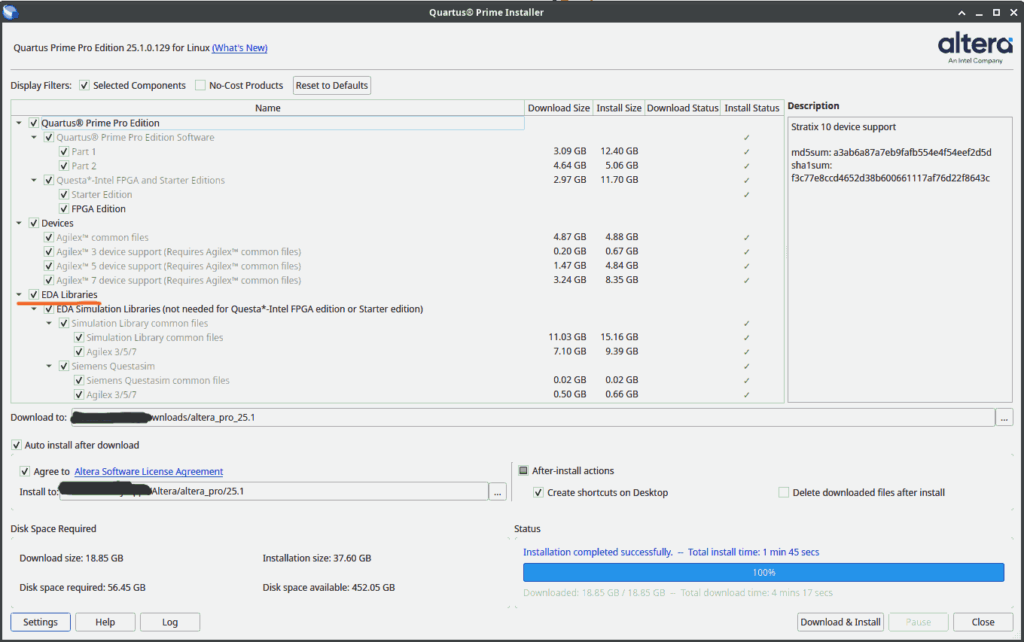
“not needed for Questa*-Intel FPGA Edition or Starter Edition” と書かれているが,これは間違いである。もしインストールされていなければ,<Quartus Home>/eda/sim_lib 下に altera_primitives.v, 220model.v 等が存在せず,ライブラリ生成に失敗する。
ライブラリ生成
Quartus Prime の メニューバー > Tools > Launch Simulation Library Compiler から EDA Simulation Library Compiler を起動する。設定内容は次の通り。
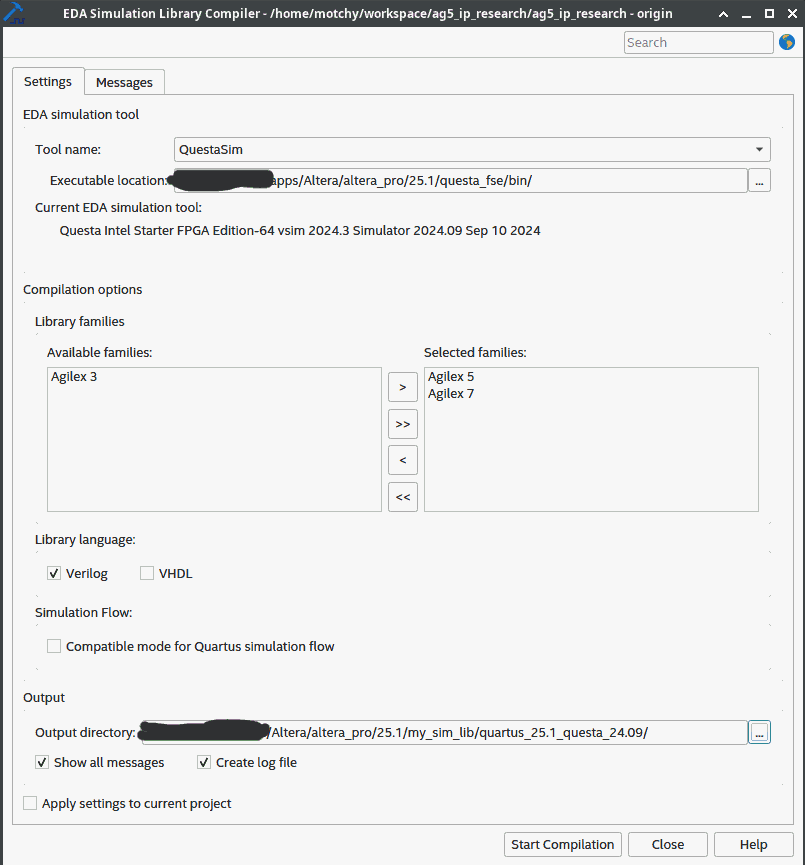
画面右下の Start Compilation ボタンを押すと生成が始まる。マシンの性能に依るが,所要時間は 20 分程。ライブラリのデータ・サイズは 3 GiB 程度である。
コンパイラが Quartus Prime であるか否かを判定する
下記の Web ページで紹介されているように、ALTERA_RESERVED_QIS が定義されているか否かで判る。
How to determine that synthesis is done in Quartus?
プロジェクトを再生するための必要十分なファイル群
Quartus Prime のプロジェクトを Git でバージョン管理する際に、どのファイルを管理対象とすれば(つまりそれ以外は消えてもいい)必要十分であるか知っておく必要がある。それは次のファイルである。
Quartus Prime Lite Edition / Pro Edition 共通
- プロジェクト情報ファイル:*.qpf, *.qsf
- 自分で作った HDL ファイル(*.sv 等)と制約ファイル (*.sdc)
- Platform Designer の情報ファイル:*.qsys
Quartus Prime Lite Edition 特有
IP 情報ファイル:*.qip, *.sip (前者が論理合成用、後者がシミュレーション用)qsys フォルダの中にもあったりする。
Quartus Prime Pro Edition 特有
IP 情報ファイル:*.ip これらは qsys フォルダの中にもあったりする。
アーカイブ機能を使う方法
Quartus Prime にはプロジェクトをアーカイブして *.qar ファイルを作る機能がある。そのウィザードの ‘Advance’ オプションから ‘source control’ を選択して生成されるアーカイブの中身を Git で管理してもよいだろう(試したことはない)
IP Catalog の ROM 等の IP で MIF ファイルを相対パス指定する
下記の Web ページによると *.qpf を起点とする相対パス指定が可能。./ で始める。
LPM_XYZ IP の RTL シミュレーションのバグ (Quartus Prime Lite 23.1std)
ここでは LPM_DIVIDE を例に選んで述べる。少なくとも LPM_DIVIDE については、NativeLink を使う RTL シミュレーションにはバグがあり、IP の出力が Hi-Z のまま動かない。これを回避するには <Quartus Prime installation directory>/eda/sim_lib/220module.v に集められている module から対象のモジュール(今は lpm_divide)の部分をコピーして別名、例えば lpm_divide_sim.v として所望のディレクトリに保存し、(ウィザードで生成された IP ではなく)これを使うように自分の HDL コードを書き換える。モジュールはパラメータ化されているので、適切にパラメータを与える。
前記 220module.v の中身はあくまでシミュレーション・モデルと思われるので、配置配線に於いてはこちらではなくウィザードで生成された IP を使うべきだと考えられる。どちらを使うか、パラメータまたはマクロで切り替えられるようにしておくとよい。
Platform Designer で作った子階層の型名を変更する
検証環境:Quartus Prime Lite 23.1std
Platform Designer で ‘Add a new subsystem to the current system’ すると子階層が作られる。その際に「インスタンス名」はウィザードで指定できるが、「型名」は常に ‘subsystemA’ となる。これを変えるには次の手順が有効である。
- 一旦プロジェクトを閉じて VS Code 等でプロジェクトのフォルダをワークスペースとして開き、配下のファイル群中の ‘subsystemA’ を全て所望の型名に書き換える。
- subsystemA を名前に含むフォルダとファイルの名前の subsystemA の部分を所望の型名に書き換える。
Platform Designer で階層構造を作る例
Platform Designer で階層構造 (sub-system) を作り、かつ sub-system の配下の複数の Avalon-MM Agent の agent インタフェースを仲介機構
(Avalon-MM Pipeline Bridge) で⼀つの agent インタフェースにまとめて上位の階層に⾒せる具体例。